当前位置: 首页 > microsoft
-

office作者如何改_Office文档修改作者信息方法
可通过文件属性、Office账户设置、文档检查器或修改Normal.dotm模板四种方法更改Office文档作者信息,适用于Word、Excel和PowerPoint,支持隐私清理与团队协作管理。
办公软件 5972025-11-09 19:31:02
-

win11搜索栏无法输入文字怎么办_Windows11搜索栏故障解决方法
首先检查并启用搜索功能,确认隐私设置中“搜索Windows”已开启,并正确配置中文输入法;接着通过任务管理器结束SearchHost.exe进程以重启搜索界面;然后在服务管理器中重启“WindowsSearch”服务;再运行系统自带的“搜索和索引”疑难解答工具进行修复;最后备份并修改注册表,删除两个路径下TopViews中的异常项{00000000-0000-0000-0000-000000000000},完成后重启电脑。
Windows系列 4912025-11-09 19:22:02
-

UC浏览器下载文件无法打开怎么办 UC浏览器文件兼容性修复方案
首先检查文件是否下载完整并确认格式与应用匹配,进入UC浏览器下载页查看状态,使用文件管理核对大小和扩展名,确保安装对应打开应用;若仍无法打开,尝试用WPS、VLC等第三方工具打开;修改UC默认下载路径至公共目录以解决访问权限问题;清除浏览器缓存与数据恢复正常读写;最后通过更新或重装UC浏览器修复潜在程序缺陷。
浏览器 2952025-11-09 19:19:02
-
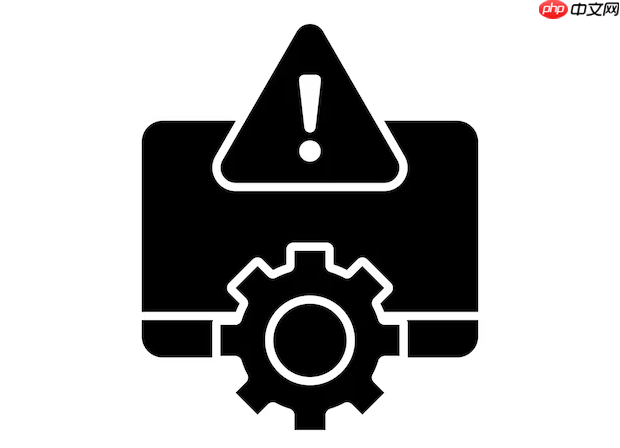
怎么激活Windows系统 Windows系统显示未激活的解决办法
首先检查网络并重新激活,进入设置-系统-激活,点击疑难解答;若无效,手动输入25位有效产品密钥;仍无法解决时,通过管理员命令提示符执行slmgr命令重置激活状态;最后登录微软账户同步数字许可证完成激活。
故障排查 9162025-11-09 19:07:23
-
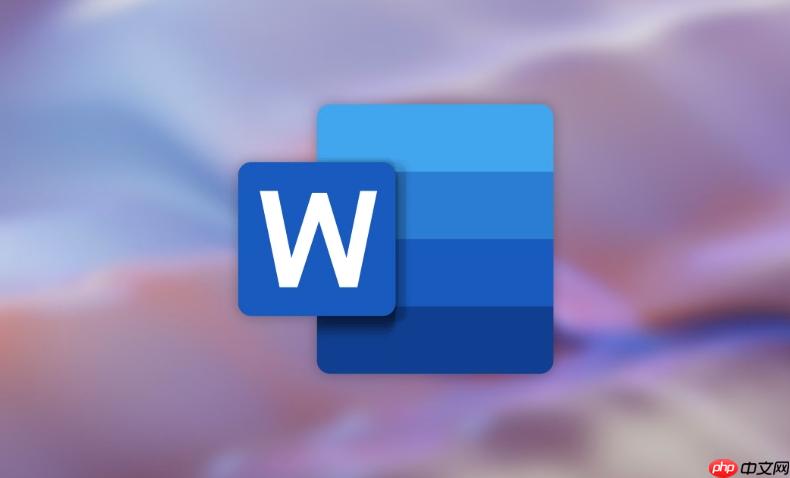
word怎么设置稿纸格式_Word稿纸格式设置方法
可使用Word内置稿纸设置、表格模拟或模板应用来实现手写稿纸效果。首先通过“布局”→“页面设置”→“稿纸设置”选择方格、行线或外框样式并设定行列数;其次利用插入表格并统一行列尺寸为0.8厘米,配合边框设置模拟自定义稿纸;最后可通过下载.dotx或.docx稿纸模板直接套用预设格式,提升效率。
办公软件 6222025-11-09 19:06:02
-
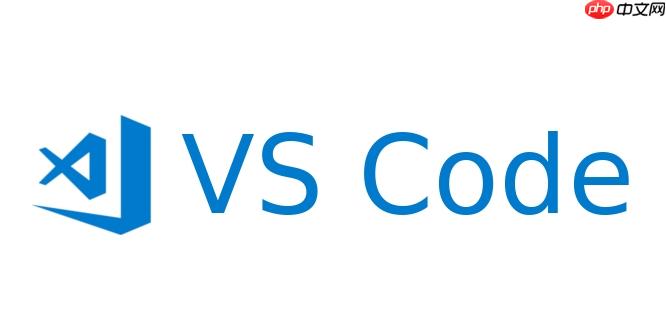
怎么从微软商店卸载vscode32位_vscode32位商店版卸载操作方法
通过系统设置或PowerShell可卸载微软商店安装的VSCode32位版本:1.打开“设置”>“应用”,找到VSCode并点击卸载;2.或用PowerShell运行Get-AppxPackageMicrosoft.VisualStudioCode获取包名,再用Remove-AppxPackage命令移除。
VSCode 5902025-11-09 19:03:34
-
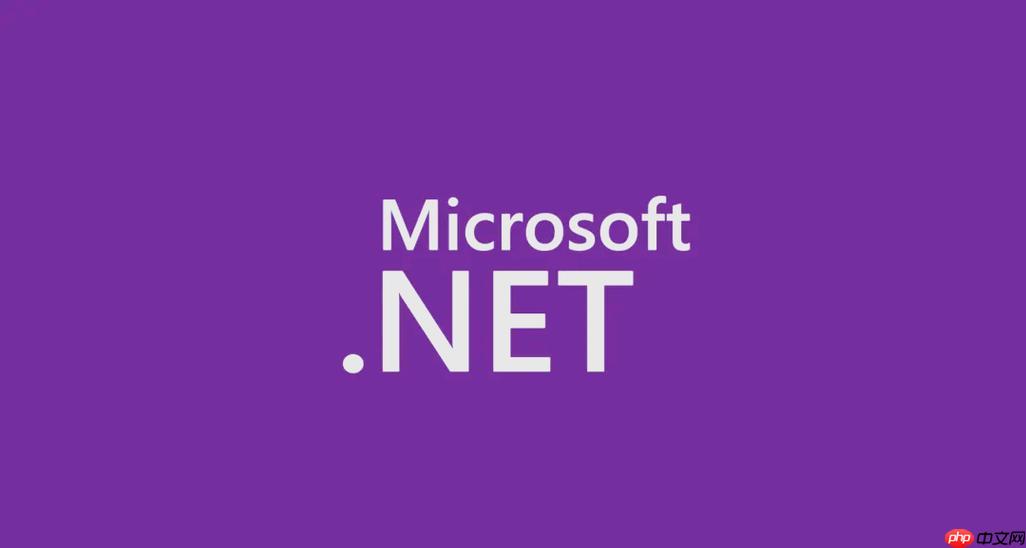
.NET怎么创建一个NuGet包并发布_NuGet包创建发布流程
首先配置项目元数据并启用包生成,接着构建项目产出.nupkg文件,然后注册nuget.org账号获取APIKey,使用dotnetnugetpush命令发布包,最后通过更新版本号重新发布新版本。
C#.Net教程 1852025-11-09 19:03:02
-
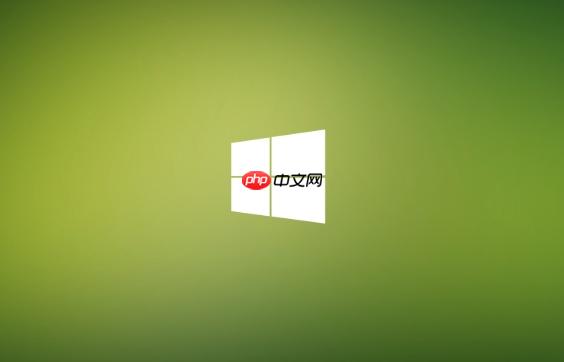
事件 ID 1801,需要更新安全启动 CA/密钥
事件ID1801表示安全启动数据库无法验证引导程序签名,解决方法包括:1.进入BIOS清除并重载出厂密钥,启用安全启动;2.通过Windows恢复环境进入UEFI固件设置,重置为Setup模式后切换至Custom模式并导入MicrosoftUEFICA2023证书;3.离线环境下从厂商获取最新UEFICAB包,使用命令行工具更新PK、KEK和db文件以恢复签名信任链。
Windows系列 7792025-11-09 18:52:02
-

Office365如何使用Forms分析响应_Office365响应分析的图表总结
首先打开表单响应页面,登录Office365进入Forms,选择目标表单并点击“响应”选项卡查看数据;系统将自动生成各问题的可视化图表,包括柱状图、饼图等,展示回答分布情况;如需深度分析,可点击“在Excel中打开”导出原始数据,利用Excel的数据透视表进行交叉分析或趋势统计;最后通过“筛选响应”功能按时间或答案条件筛选,实现子集数据的动态图表更新。
办公软件 4002025-11-09 18:21:02
-
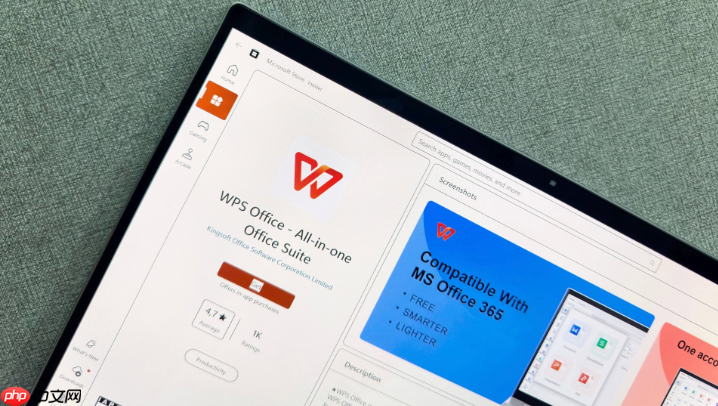
office 如何数据合并_在Office软件中进行数据合并的方法
首先使用Word与Excel进行邮件合并,通过“开始邮件合并”选择文档类型,导入Excel数据源,插入合并域并预览后完成合并;其次在Excel中利用PowerQuery将多个工作表数据导入并追加查询实现纵向合并,清理格式后上载结果;最后可通过Access创建数据库,导入或链接外部数据源,使用查询设计工具关联多表并筛选输出。操作时需确保各数据源字段结构一致,避免类型不匹配导致错误。
办公软件 4382025-11-09 18:20:02
-

windows11如何让任务栏完全透明_Windows 11任务栏透明化设置方法
可通过TranslucentTB实现任务栏完全透明,该开源工具支持Clear模式;2.系统设置可开启半透明效果;3.金舟Translucent任务栏提供国产化精细调节方案。
Windows系列 9802025-11-09 18:11:02
-

windows怎么管理启动文件夹_Windows启动文件夹管理方法
通过启动文件夹、系统配置工具、任务管理器、组策略和注册表可管理Windows启动项。1、使用shell:startup打开当前用户启动文件夹,添加或删除快捷方式控制自启程序;2、运行msconfig进入系统配置工具,在启动选项卡中禁用不需要的项目;3、通过任务管理器的启动选项卡查看启动影响并启用或禁用程序;4、专业版及以上系统可通过gpedit.msc编辑组策略中的登录脚本;5、在注册表HKEY_CURRENT_USER或HKEY_LOCAL_MACHINE的Run路径下新建字符串值添加自启程序
Windows系列 3942025-11-09 18:08:03
-

如何卸载office软件_Office办公软件卸载方法
彻底卸载Office可解决运行缓慢或兼容性问题。首先通过控制面板的“程序和功能”卸载,适用于常规安装;若失败则使用微软官方工具MicrosoftSupportandRecoveryAssistant自动清理;随后手动删除残留文件及注册表项确保系统干净;最后可通过PowerShell命令强制卸载Click-to-Run版本,完成深度清除。
办公软件 5742025-11-09 18:05:02
-
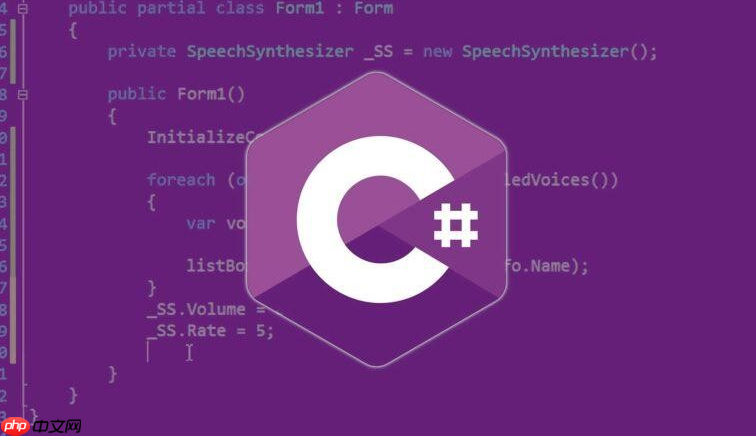
C# 怎么创建一个 Windows 服务_C# Windows 服务创建与部署指南
答案:使用.NET6WorkerService模板创建Windows服务,通过添加Microsoft.Extensions.Hosting.WindowsServices包并配置宿主模型,实现后台任务运行;部署时用sc命令安装并设置开机自启,开发阶段可通过控制台调试,日志建议输出到文件或事件日志。
C#.Net教程 8412025-11-09 17:58:02
-

windows11如何解决应用商店无法下载_Windows 11Microsoft Store下载故障修复
首先清除MicrosoftStore缓存并重启服务,检查相关系统服务是否启动,重置Store应用,运行内置疑难解答,确保时间、区域设置正确,并允许从任何来源安装应用以解决下载失败问题。
Windows系列 6272025-11-09 17:55:02
-

windows10任务栏上的天气和资讯如何关闭_windows10任务栏天气与资讯关闭方法
1、通过任务栏右键菜单选择“资讯和兴趣”→“关闭”可立即隐藏天气与资讯;2、在“设置”→“个性化”→“任务栏”中关闭“资讯和兴趣”开关;3、创建批处理文件修改注册表并重启进程,彻底禁用该功能。
Windows系列 8752025-11-09 17:33:02
社区问答
-

vue3+tp6怎么加入微信公众号啊
阅读:5070 · 6个月前
-

老师好,当客户登录并立即发送消息,这时候客服又并不在线,这时候发消息会因为touid没有赋值而报错,怎么处理?
阅读:6080 · 7个月前
-

RPC模式
阅读:5061 · 8个月前
-

insert时,如何避免重复注册?
阅读:5872 · 9个月前
-

vite 启动项目报错 不管用yarn 还是cnpm
阅读:6470 · 10个月前
最新文章
-
手淘旺信流量怎么获取?手淘旺信流量有用吗?
阅读:830 · 27分钟前
-
win10系统还原点怎么设置 win10创建和使用系统还原教程
阅读:908 · 27分钟前
-
Go语言:跨平台获取磁盘空间详解与实践
阅读:847 · 27分钟前
-
OpenAI生成文本速度慢怎么办_OpenAI生成速度慢的优化方法与解决方案
阅读:364 · 28分钟前
-
手机CPU核心数越多越好吗_手机CPU核心数与性能关系解析
阅读:376 · 28分钟前
-
解决VS Code中Java开发环境的JDK与IntelliCode配置错误
阅读:525 · 28分钟前
-
java怎么创建和解析XML 使用DOM和SAX解析与生成XML文件
阅读:134 · 29分钟前
-
Python代码如何实现定时任务 Python代码使用Schedule模块的配置
阅读:157 · 29分钟前
-
pythonfor循环怎么对自定义数列求和_pythonfor循环对用户定义数列进行求和的实例
阅读:231 · 29分钟前
-
AI视频生成一键安装 | 本地部署AI视频软件教程
阅读:477 · 30分钟前



















